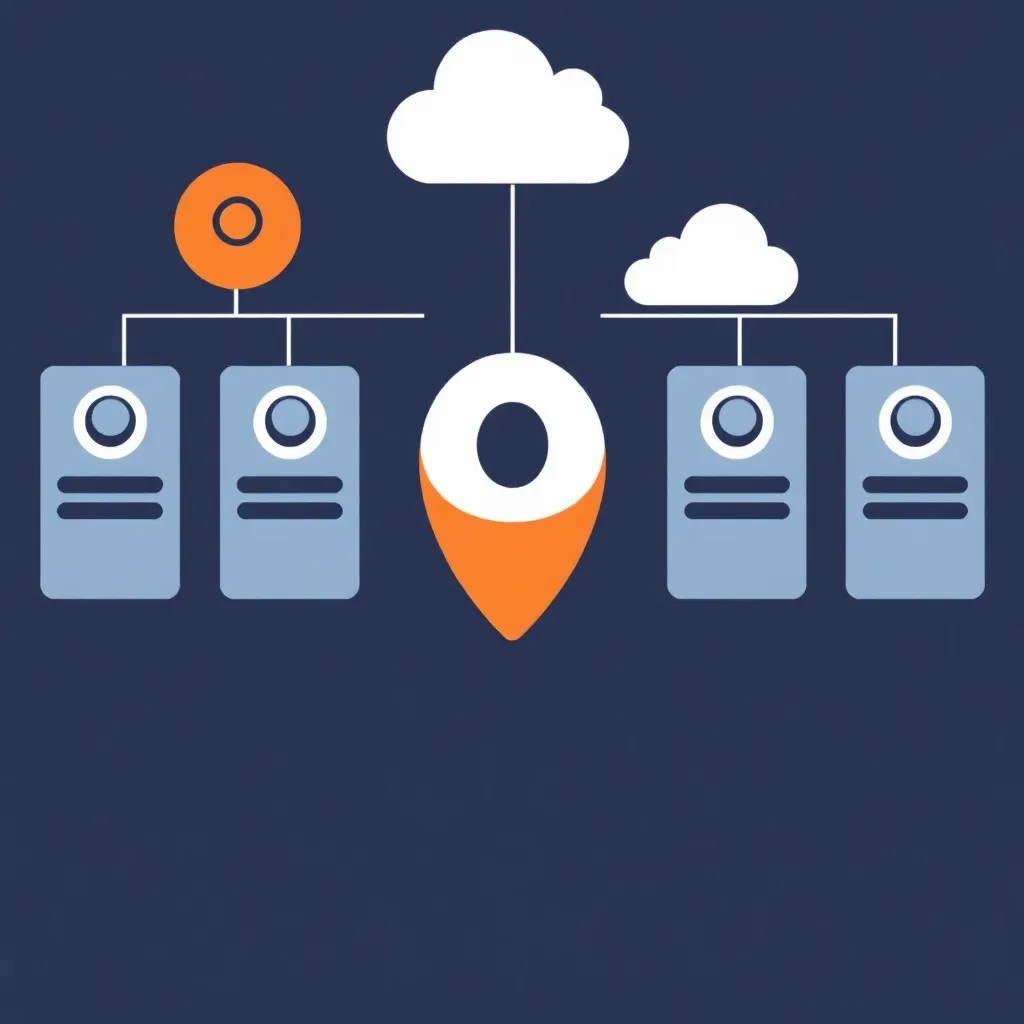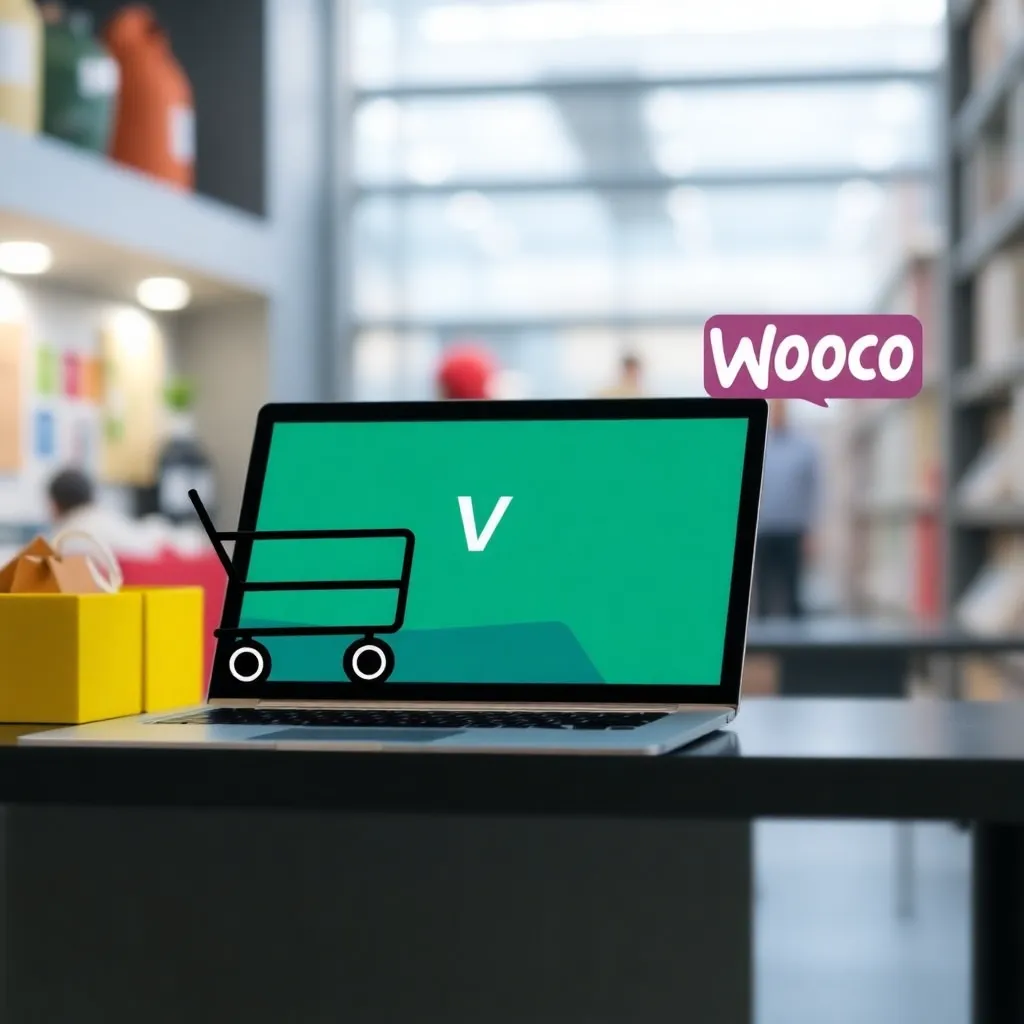El panel de control de WordPress proporciona una rápida visión general de su sitio web y facilita el acceso a ciertas funciones. La información está clasificada en bloques convenientes y puede hacer su trabajo mucho más fácil. En el tablero de mandos puedes ver las estadísticas básicas, leer y moderar los últimos comentarios y escribir rápidos borradores de postales en el lateral.
Estructura del tablero de WordPress
El tablero de mandos está compuesto de diferentes bloques. Cada caja tiene un encabezado. Allí encontrará el nombre del bloque respectivo, por ejemplo "De un vistazo" o "Diseño rápido". En la esquina derecha de la cabecera hay un pequeño triángulo, que apunta hacia arriba o hacia abajo.
Por defecto, las casillas están abiertas y la flecha de la esquina derecha de la cabecera apunta hacia arriba. Si haces clic en el triángulo, el tablero cierra el bloque: entonces sólo verás la línea del encabezado con el título, pero el cuadro real está oculto. Para deshacer esto, simplemente haga clic en el pequeño triángulo de nuevo.
Abrir y cerrar te permite personalizar el tablero de WordPress según tus propias necesidades. Puedes minimizar las cajas que no necesitas (por el momento). De esta manera ocupan menos espacio y no te distraen. Si desea ocultar una casilla por completo, vaya a "Personalizar la vista" en la esquina superior derecha del tablero y elimine la marca de la casilla correspondiente con otro clic.
También puedes mover las cajas arrastrándolas y soltándolas. Para ello, haga clic en el encabezado en el área de la cabecera y mantenga el botón del ratón pulsado mientras arrastra el cuadro a la posición deseada. Las cajas que son particularmente importantes para usted deben ser arrastradas hacia arriba. Por otro lado, los bloques que raramente se necesitan o que son menos urgentes pueden ser movidos hacia abajo en el tablero.
Las funciones individuales
El campo "De un vistazo" te proporciona información básica sobre tu blog: posts, páginas y comentarios. Debajo de esto puedes ver qué versión de WordPress tienes instalada y qué tema utiliza tu sitio web. Esta información es útil, por ejemplo, cuando se actualiza - o cuando quieres asegurarte de que un nuevo plugin u otro tema es compatible con tu versión de WordPress.
Si sólo se tiene un sitio web, es posible que se recuerde el nombre del tema; pero con el segundo o tercer (sub)dominio, esto se hace cada vez más difícil. A la derecha encontrarás de vez en cuando un botón que te pide que te actualices a una nueva versión. Además, "De un vistazo" te muestra cuánto espacio de memoria está todavía disponible para ti.
En la casilla "Actividad" puedes ver qué entradas del blog fueron publicadas por última vez (con fecha y título). Si hace clic en uno de los títulos, será llevado al editor de la publicación para ese artículo. De esta manera puedes, por ejemplo, añadir una actualización o insertar una corrección que no se te ocurrió hasta más tarde.
Justo debajo, el tablero de mandos enumera los comentarios más recientes. Al pasar el ratón por encima de un comentario -sin hacer clic- aparecen en la parte inferior las opciones de aprobar/rechazar, responder, editar y ver. Además, con un solo clic puedes marcar un comentario como Spam marcarlo o tirarlo a la basura.
"Quick Draft" contiene un simple editor de texto que puedes usar para capturar un pensamiento o crear el primer borrador para un nuevo Entrada en el blog... puede escribir. Después tienes que hacer clic en "Guardar", de lo contrario la información escrita se perderá! Bajo el botón de guardar encontrará los borradores que fueron actualizados por última vez. El enlace "Mostrar todo" te lleva directamente a todos los borradores guardados. Alternativamente, puede acceder a los borradores haciendo clic en "Contribuciones" en la barra lateral y seleccionando "Borradores" en la pestaña de la página que se carga después.
Un cuarto bloque en el tablero se titula "Mensajes de WordPress". Aquí encontrarás las noticias oficiales de los desarrolladores de WordPress. A menudo se trata del anuncio de nuevas versiones y de la revista semanal WordPress.
Si no utilizas tu propia instalación de WordPress, sino que utilizas "WordPress.com", el tablero también incluye una vista de "Estadísticas" con un gráfico de barras que muestra el número total de visitantes y el número de publicaciones individuales. En el bloque "Acaba de anunciarse" se pueden ver las últimas entradas del blog "WordPress.com", así como los principales blogs, las principales publicaciones y las últimas entradas.
Usando el tablero de WordPress correctamente
Si usas el tablero de WordPress correctamente, puedes ahorrar mucho tiempo. Sin embargo, no muestra todas las características que son importantes. Por ejemplo, no se puede publicar directamente un artículo escrito, sino sólo guardarlo como un borrador.
Un lector activo que sigue sus contribuciones con interés vale mucho, pero también requiere alguna inversión de su parte. Por ejemplo, debe vigilar los comentarios y moderarlos si es necesario. Puedes hacer estas tareas desde el tablero de mandos mientras creas un "borrador rápido" con notas y pensamientos para una nueva entrada de blog.
Además, el tablero de mandos facilita el acceso a muchas áreas centrales del sitio web. Cuando creas tu blog o página de inicio, inicialmente te centras en temas, plug-ins y marcos formales - más tarde se trata de dar vida al sitio web y administrarlo. Un tablero de mandos individualizado te ayudará a hacer esto.